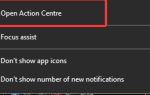4 rozwiązania, aby zatrzymać przyciemnianie ekranu komputera
- Wyłącz jasność adaptacyjną
- Blokuj ściemnianie wyświetlacza na dobre z ustawień
- Zaktualizuj sterownik ekranu
- Wyłącz oszczędzanie energii wyświetlacza na komputerach Intel
Automatyczne ściemnianie ekranu na laptopie może być czasem denerwujące. W tym artykule pokażemy, jak wyłączyć funkcję adaptacyjnej jasności, która powoduje przyciemnienie ekranu laptopa. Rozwiązanie jest bardzo proste i wymaga tylko kilku poprawek w twoim planie zasilania.
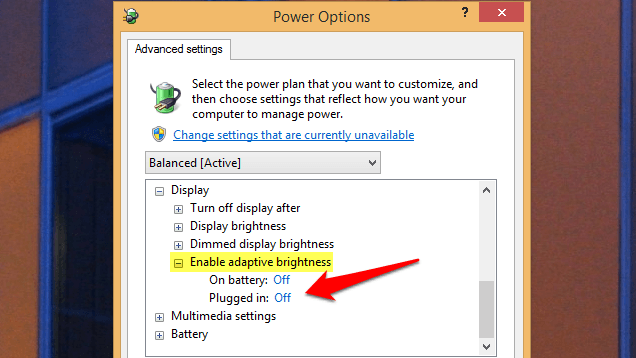
Wiele nowoczesnych laptopów z systemem Windows wyposażonych jest w adaptacyjne czujniki światła, które dostosowują jasność ekranu do oświetlenia otoczenia. Ale niestety ta funkcja nie działa tak, jak powinna działać w systemie Windows, co może powodować pewne problemy z korzystaniem z niej.
Jak zatrzymać przyciemnianie ekranu w systemie Windows 10?
Metoda 1: Wyłącz adaptacyjną jasność
Jeśli problem ze zmianą jasności denerwuje Cię stale, oto co powinieneś zrobić, aby to naprawić:
- Przejdź do Panelu sterowania, Sprzęt i dźwięk, Opcje zasilania
- Kliknij Zmień ustawienia planu obok aktywnego planu zasilania
- Kliknij Zmień zaawansowane ustawienia zasilania
- Przewiń w dół do Wyświetl, a następnie w obszarze Włącz jasność adaptacyjną, wyłącz ją zarówno dla akumulatora, jak i dla trybów podłączonych
Adaptacyjne czujniki światła są dostępne dla laptopów z systemem Windows 7 i Windows 8. Ta funkcja jest również dostępna w laptopach z systemem Windows 10. Tak było od pierwszego dnia wydania systemu operacyjnego dla producentów.
Mówiąc o nowych wersjach systemu Windows 10, jeśli zainstalowano najnowszą wersję systemu operacyjnego, należy pamiętać, że kroki, które należy wykonać, mogą być nieco inne.
Oto jak wyłączyć adaptacyjną jasność na laptopie z najnowszą wersją systemu Windows 10:
- Wpisz Panel sterowania w polu Wyszukaj / Cortana
- Kliknij kartę Sprzęt i dźwięk> Opcje zasilania

- W lewym okienku kliknij Wybierz, kiedy wyłączyć ekran
- Kliknij Zaawansowane ustawienia zasilania
- Kliknij Wyświetl i rozwiń Włącz jasność adaptacyjną

- Ustaw obie opcje na Wyłączone, a następnie Zastosuj.
— ZWIĄZANE: Jak rozwiązać problemy z ekranem w systemie Windows 10
Metoda 2: Zablokuj ściemnianie wyświetlacza na dobre
Inną szybką metodą zapobiegania przyciemnianiu ekranu laptopa po odłączeniu jest po prostu ustawienie opcji „Wyłącz ekran” w Opcjach zasilania na „Nigdy”.
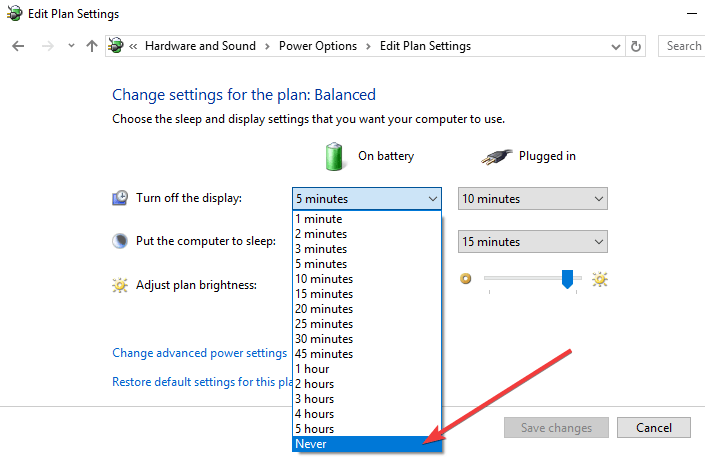
Metoda 3: Zaktualizuj sterownik ekranu
Jeśli nadal masz problem z przyciemnianiem ekranu, sprawdź, czy sterownik ekranu jest aktualny. Możesz przejść do Menedżera urządzeń, wybrać sterownik ekranu, kliknąć go prawym przyciskiem myszy i wybrać „Aktualizuj sterownik”.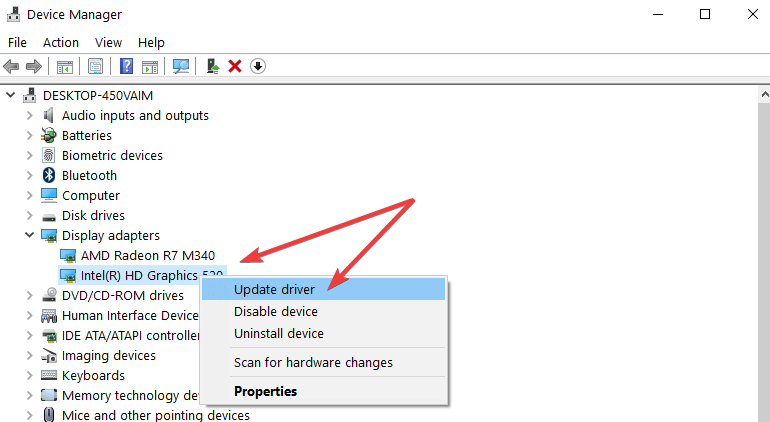
Metoda 4: Wyłącz oszczędzanie energii wyświetlacza na komputerach Intel
Ponadto, jeśli korzystasz z karty graficznej Intela, wyłącz funkcję „wyświetlania technologii oszczędzania energii”. Wielu użytkowników potwierdziło, że te szybkie rozwiązania działały dla nich. Spróbuj również, ponieważ może to być odpowiedź na problemy z przyciemnianiem ekranu laptopa.
Jeśli masz inne problemy z ekranem komputera, zapoznaj się z naszym artykułem na temat rozwiązywania problemów z ekranem pikselowym komputera lub laptopa.
To by było na tyle, wyświetlacz twojego laptopa nie powinien już przygasać po wykonaniu tych kroków.
Jeśli masz jakieś uwagi, sugestie lub może jakieś inne rozwiązania tego problemu, napisz do nas w sekcji komentarzy poniżej. Bardzo chcielibyśmy poznać Twoją opinię.
Zatwierdź

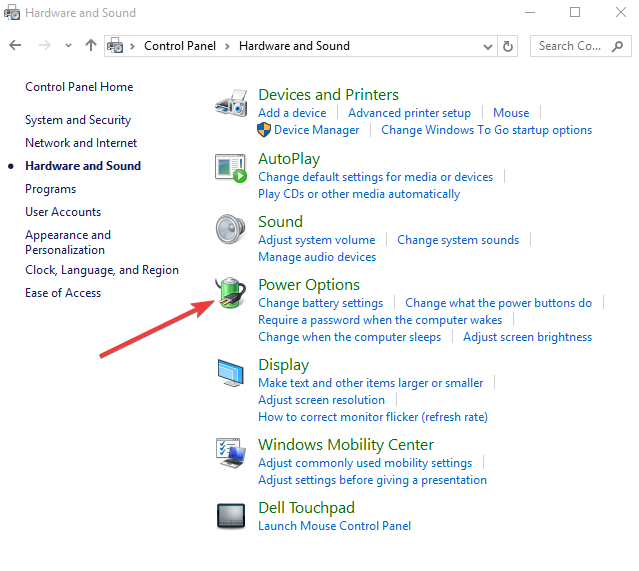
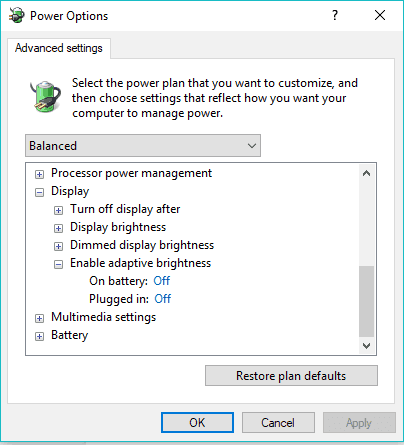
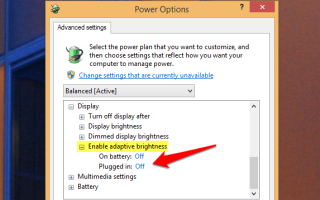

![Alert Steam, gdy gra trafi do sprzedaży [TUTORIAL]](https://pogotowie-komputerowe.org.pl/wp-content/cache/thumb/34/9ee24c7b7bc7434_150x95.png)
![[PRZEWODNIK ULTIMATE] Utwórz nośnik USB z systemem Mac OS w systemie Windows 10](https://pogotowie-komputerowe.org.pl/wp-content/cache/thumb/a2/5f76e4e90363ba2_150x95.jpg)